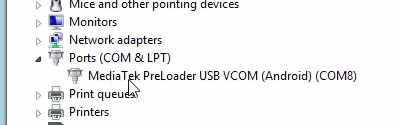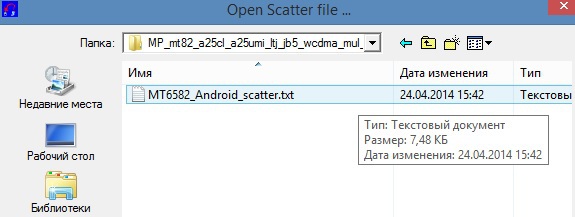Инструкция по перепрошивке официальной прошивкой UMI X1 PRO - Восстанавливаем "кирпич"
При перепрошивке будут потеряны все данные, устройство будет сброшено к заводским настройкам, так что сделайте резервную копию контактов, сообщений и т.д.
1. Устанавливаем драйвера:
- Удаляем все старые драйвера по инструкции: Полное удаление драйверов (может обойтись и без этого)
- Скачиваем из вложений архив USB VCOM Driver.zip и распаковываем его в отдельную папку
- Запускаем диспетчер устройств: Компьютер -> Свойства -> Диспетчер устройств
- Далее берём наше устройство, вынимаем из него батарейку и вставляем её обратно, но не включаем устройство
- Дальше смотрим внимательно на диспетчер задач и подключаем к компьютеру наш выключенный смартфон с зажатой кнопкой звука вниз (тупо зажимаем звук вниз и не отпуская подключаем к компу, секунд через 5 после подключения можно отпустить)
- В диспетчере задач должно будет появиться новое устройство в разделе портов (хотя может и в другом месте появиться), надо быстро кликнуть по нему правой кнопкой мышки и выбрать обновление драйверов вручную, а затем через окно обзора которое появится, указать путь в папку куда мы распаковали драйвера из архива USB VCOM Driver.zip
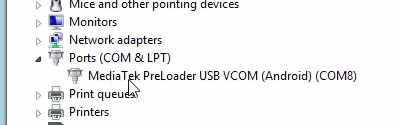
- После установки драйверов, отключите смартфон от компьютера, вытащите батарейку и снова вставьте её, но не включайте
2. Далее скачиваем прошивку UMI X1 Pro MP_mt82_a25cl_a25umi_ltj_jb5_wcdm (примечание: для того, чтобы скачать прошивку нужно зарегистрироваться на сайте и отключить все блокировщики рекламы в браузере (adblock, adguard и т.д.), если такие установлены) и распаковываем её в отдельную папку. В названии папки не должно быть кириллических символов, только англ буквы
3. Дальше скачиваем Flash Tool из вложений SP_Flash_Tool_v3.1320.0.163.7z и распаковываем его в отдельную папку, желательно где-то рядом с папкой в которую вы распаковали прошивку
4. Заходим в папку куда мы распаковали Flash Tool и запускаем оттуда на правах администратора Flash_tool.exe.

5. Появится окно Flash Tool. В правой части окна программы нажимаем на кнопку Scatter-loading и в появившемся окне обзора переходим в папку куда мы распаковали архив с прошивкой, а там выбираем файл MT6582_Android_scatter.txt
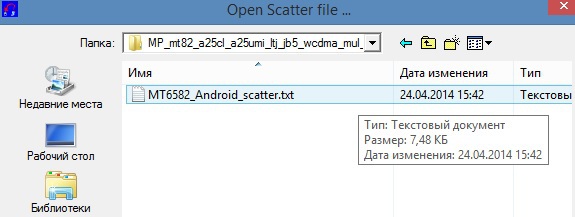
6. После того как Scatter-файл выбран, в окне Flash tool будут загружены все необходимые для прошивки образы. Убедитесь что аппарат не подключен к компьютеру и нажмите в программе кнопку Download
7. Теперь берём наш выключенный телефон в руки, вытаскиваем батарейку, вставляем обратно, но не включаем аппарат, и в таком состоянии подключаем его к компьютеру. В окне Flash Tool, должна будет начаться прошивка, внизу "побегут" строки прошивки. Дождитесь окончания прошивки, пока не появится небольшое окошко с зелёным кружочком посередине Flash Tool.
8. После окончания прошивки можете отключить устройство от пк и закрыть Flash Tool. Снова вытащите батарею из смартфона и вставьте её, а затем включите смартфон. Первый запуск после прошивки может занять довольно много времени.
Cкачать:
USB VCOM Driver.zip
11.5 Кб
SP_Flash_Tool_v3.1320.0.163.7z
3.21 Мб
 USB VCOM Driver.zip11.5 Кб
USB VCOM Driver.zip11.5 Кб SP_Flash_Tool_v3.1320.0.163.7z3.21 Мб
SP_Flash_Tool_v3.1320.0.163.7z3.21 Мб